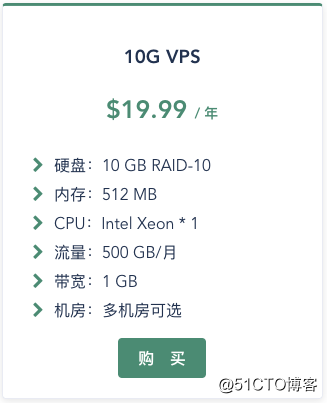搬瓦工VPS一鍵搭建SS教程 及 自己專屬V-P-N代理
前言
如果你不是一個程式設計師或者是一個菜鳥程式設計師,那本文章就是為你特意準備的,你只要一步一步按照本文操作步驟來就好了。別擔心,非常簡單!因為工作上或者學習、生活上的需要,我們如果擁有一個自己的專屬個人網站,那一定是一件很酷的事情!我們也經常需要在國外的網站看資料或找素材(例如:我就經常需要用到Google,可以讓我的工作效率提升最少30%!)。可是最近所有付費的V-P-N都不好使了,有一個我還是付了年費的呢,超級心疼。平時也不少人總是找我問怎麼弄一個自己的個人網站,以及怎麼V-P-N訪問Google查詢資料。我根據自己平時的工作經驗,分享一下,其實這些操作一點都不困難,費用也非常低。國內都阿里雲、騰訊雲、華為雲收費都太高了,而且申請很麻煩!很多人多花了不少冤枉錢!本文章只介紹搬瓦工VPS,因為搬瓦工VPS最便宜。其他VPS操作也差不多,可以參考本文步驟。
如果你嫌麻煩或者完全不懂電腦程式安裝和設定,可以聯絡我(加微信:fifahuihua),我可以幫助你解決。
VPS介紹
先簡單介紹一下VPS(Virtual Private Server)虛擬專用伺服器。我們既然要搭建個人網站或者搭建專屬V-P-N,你得先有一臺網路伺服器。VPS就是專門針對小公司或者個人非常適用的網路伺服器。既然我們這文章是面向初級菜鳥級別的衝浪人,具體VPS的虛擬技術就不介紹了。
如何購買VPS呢?
推薦一個比較詳細的購買教程 —— [ VPS購買教程 ] 或者直接到官網購買:搬瓦工官網 。
最便宜的搬瓦工VPS也只需要一年19.9美金,大概132人民幣,支援支付寶支付,非常方便。
1. 選擇對應且需要的VPS方案
推薦最實惠的方案:29.99$ / 年 (速度很快!!) (點選下面的圖片連結即可進入購買頁面)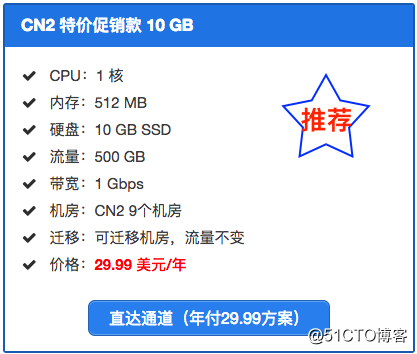
2. 核對方案配置以及選擇時間期限和機房
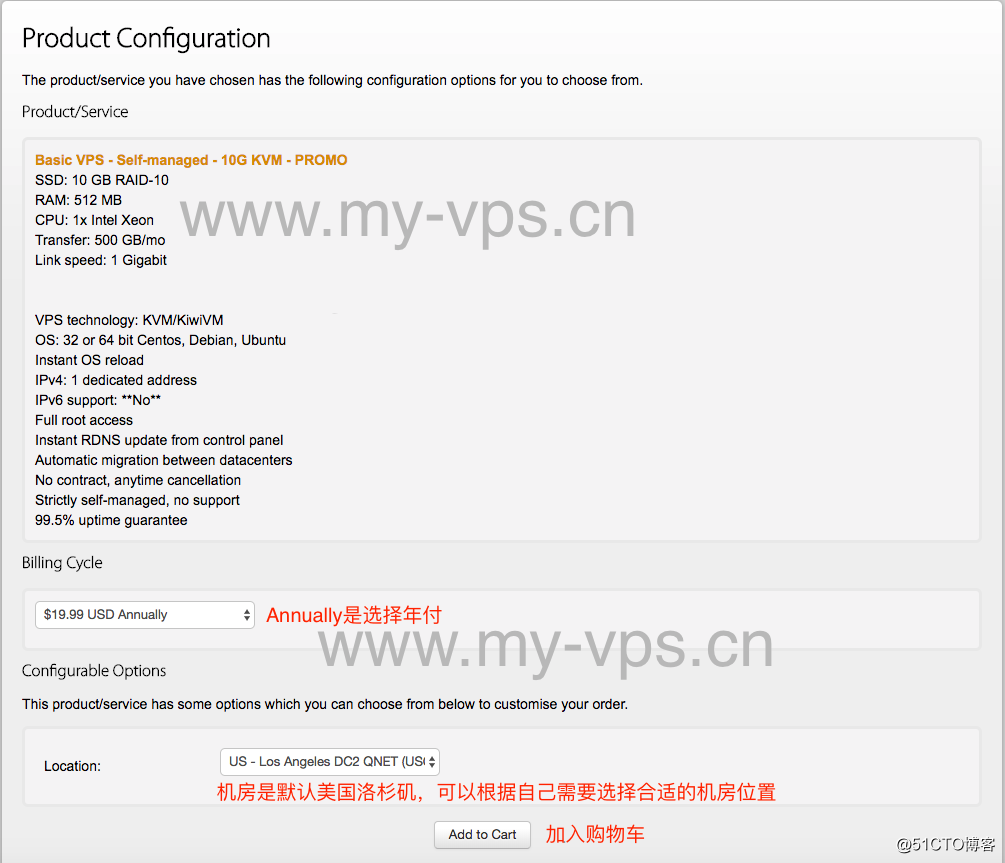
3. 核對我們選擇方案的價格,沒有問題後點擊CHECKOUT結賬。
搬瓦工優惠碼:當前我們可以使用 BWH26FXH3HIQ 優惠碼再節省6.25%,且以後續費按優惠後的價格!
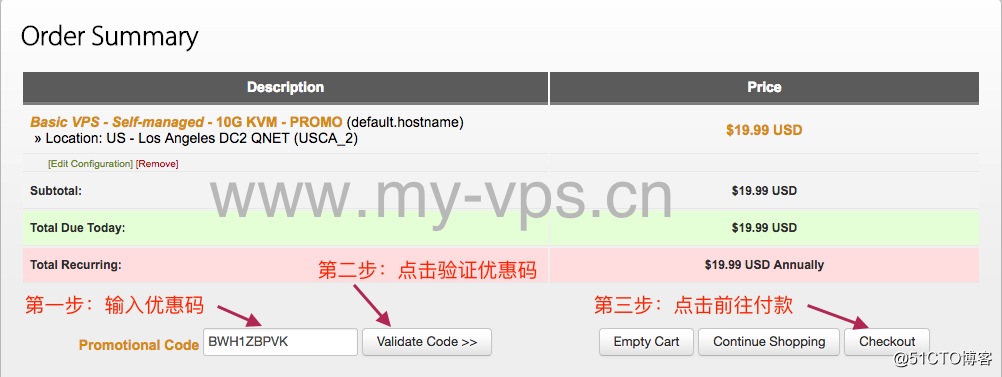
4. 登入或者新註冊搬瓦工賬戶
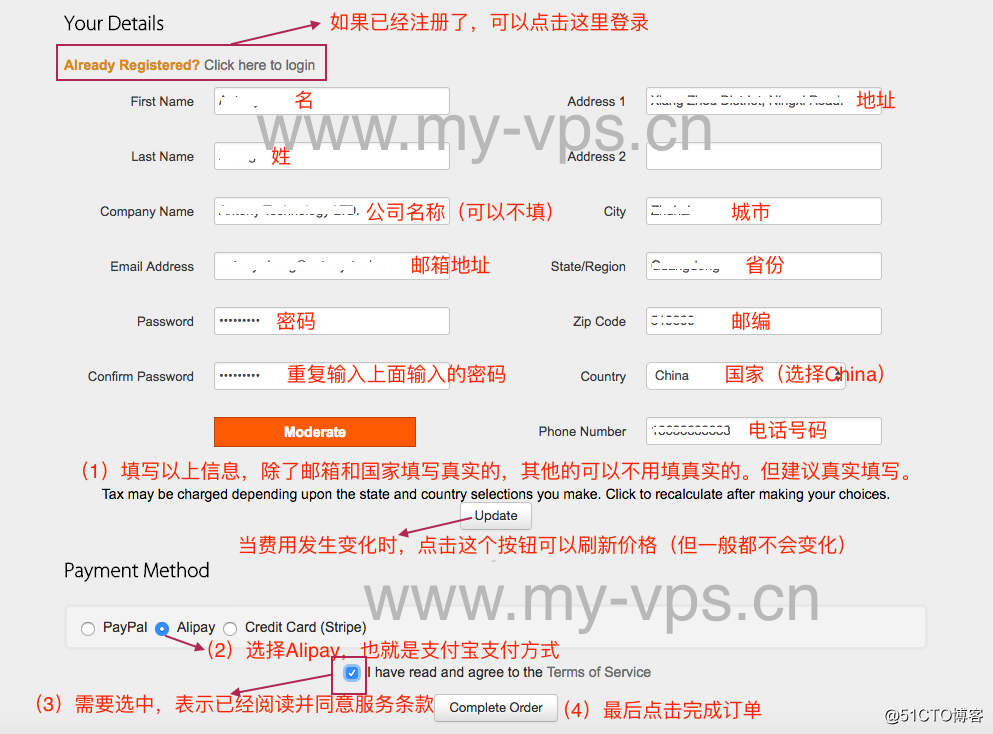
根據上圖,如果我們有過賬戶,可以直接點選"Click here to login"登入以及付款就可以,如果還沒有賬戶則需要註冊賬戶。個人資訊不要真實的,但也不能太離譜和亂寫字元出來,好歹也要稍微用點拼音。
特別提示:國家需要真實,不要亂選擇。
5. 完成支付
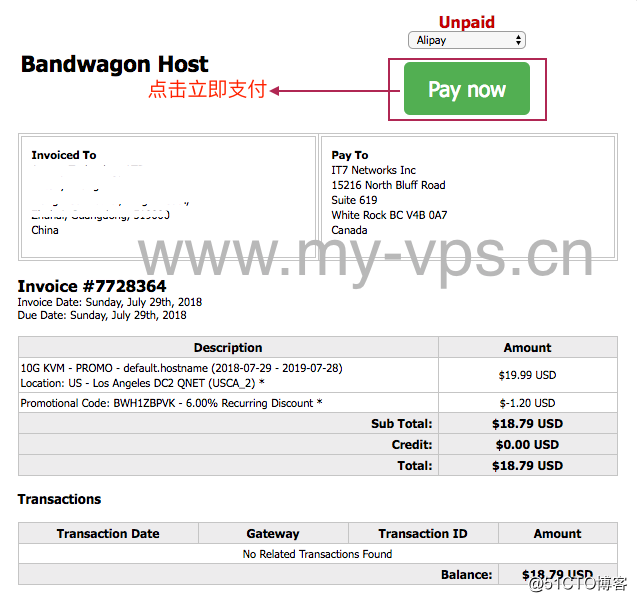
如何使用VPS
購買完成之後,你就可以登入 搬瓦工 了,進到自己的專屬服務選單。 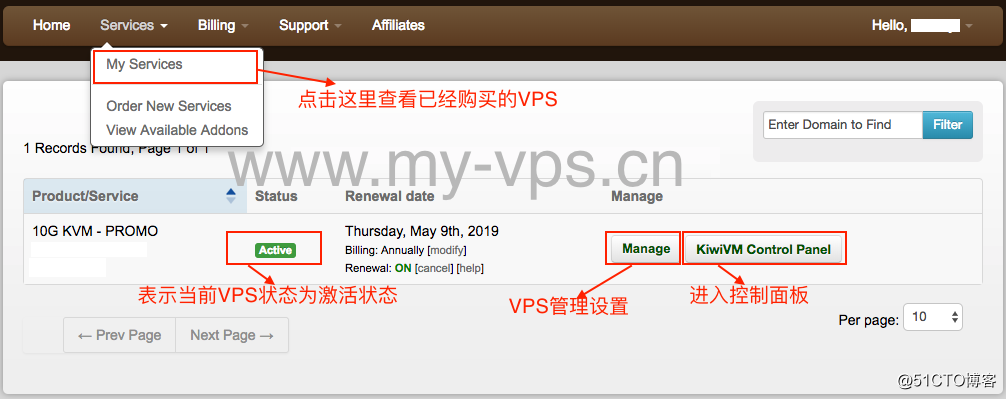
然後點選 [ KiwiVM Control Panel ] 進入控制面板。
你將看到這樣的控制檯頁面: 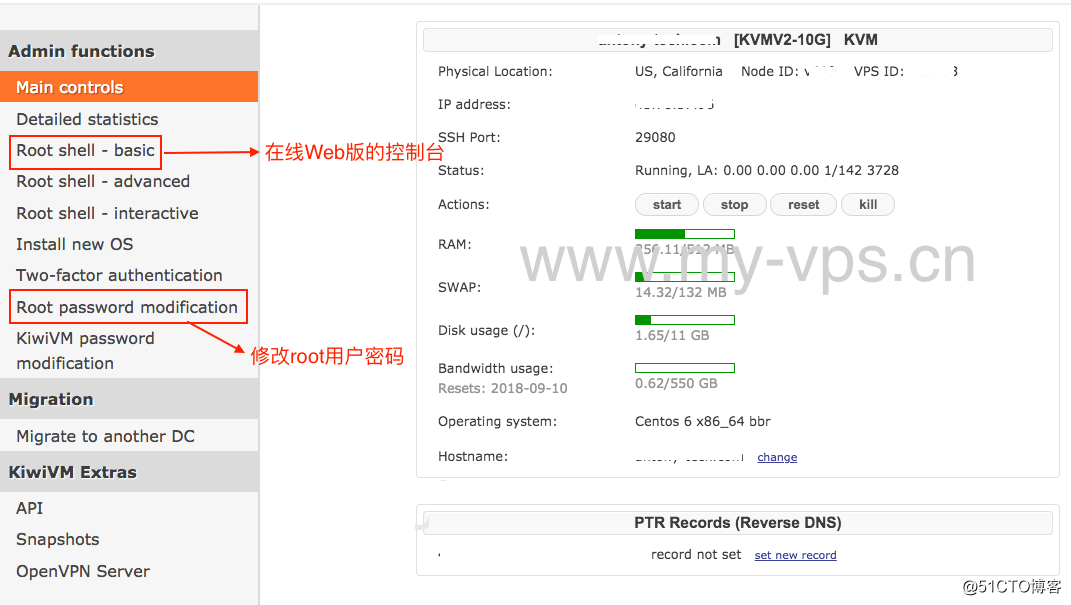
修改root密碼
首先你要修改root密碼成你常用密碼(初始自動生成的密碼非常不好記,建議修改),這樣你才可以SSH連上搬瓦工伺服器。搬瓦工VPS預設是開啟SSH服務的,埠預設為29080。
搭建自己的專屬V-P-N
完成上面的操作之後,你就可以開始搭建自己專屬V-P-N了。
!!!特別提醒!!! 儘量不要告訴自己的V-P-N給別人,否則這是非法的!!
一旦你的V-P-N代理被很多人使用,就有可能會導致自己的VPS地址被查封!請文明使用自己的V-P-N. 你懂的~~
第一步:在VPS伺服器上安裝Shadowsocks Server
不建議使用搬瓦工VPS自帶的OpenV-P-N一鍵安裝,容易被封,目前最好用的是Shadowsocks。
如何通過介面完成安裝Shadowsocks (針對CentOS6)
注:最近很多新購買的伺服器在VPS管理面板沒有“SS”這一項,若是發生此原因,請按如下操作即可正常安裝!若頁面中沒有 SS 這一項,說明一鍵搭建 SS 功能被去掉了,這時候需要在當前瀏覽器的新標籤中開啟以下網址:
https://kiwivm.64clouds.com/main-exec.php?mode=extras_shadowsocks
-
開啟以後就是安裝頁面,點選頁面中的“Install [email protected] Server”安裝即可(安裝前提是伺服器已開啟已執行)。
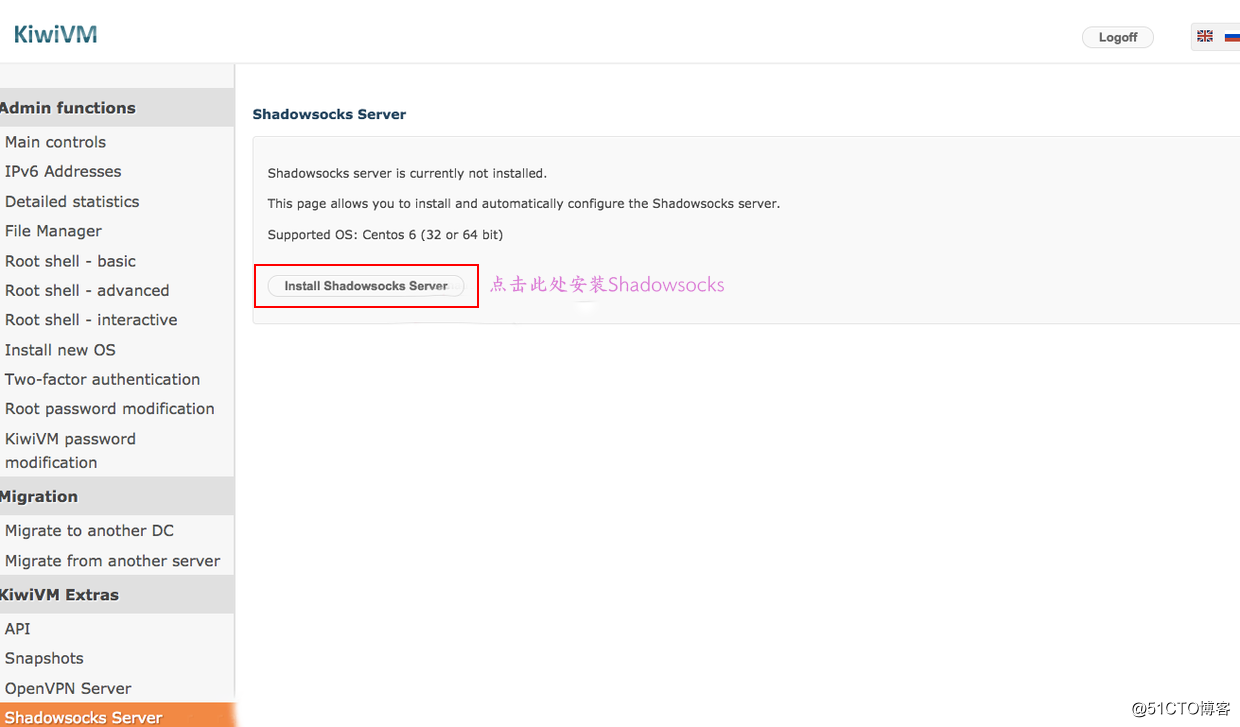
-
成功安裝後你就可以看到如下介面:
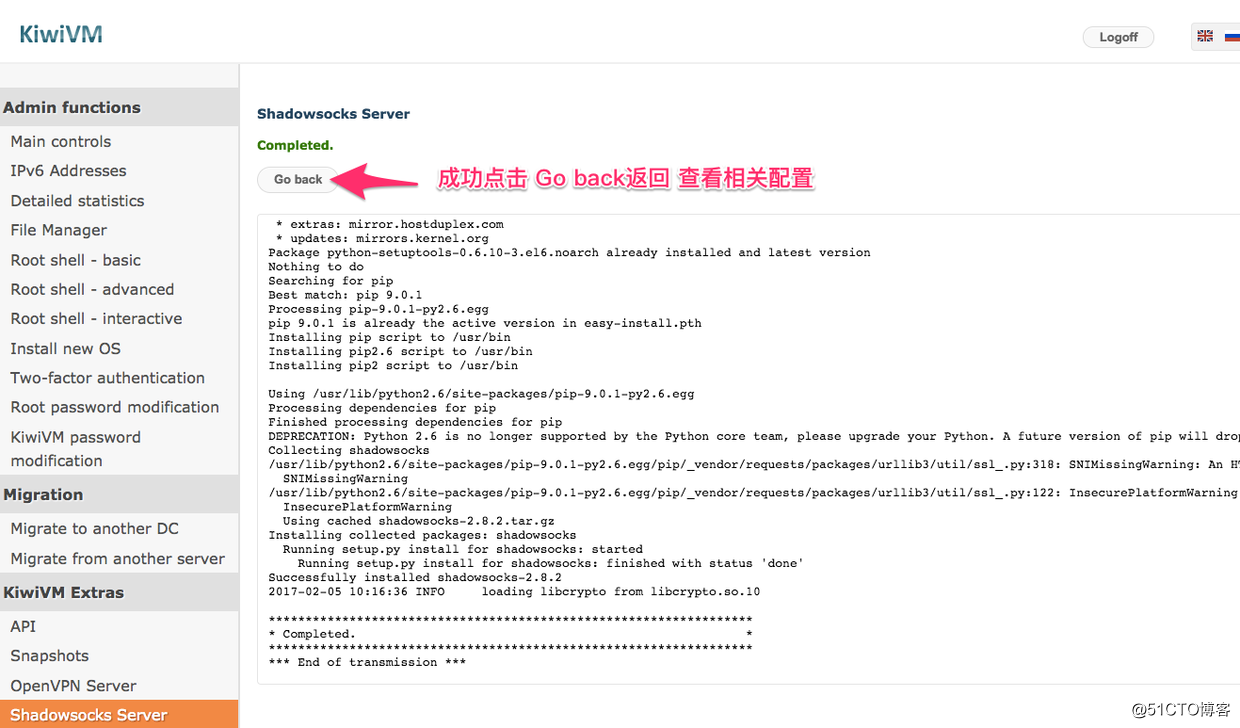
- 點選“Go Back”後就能看到 Shadowsocks Server 的連線資訊了,如下圖所示:
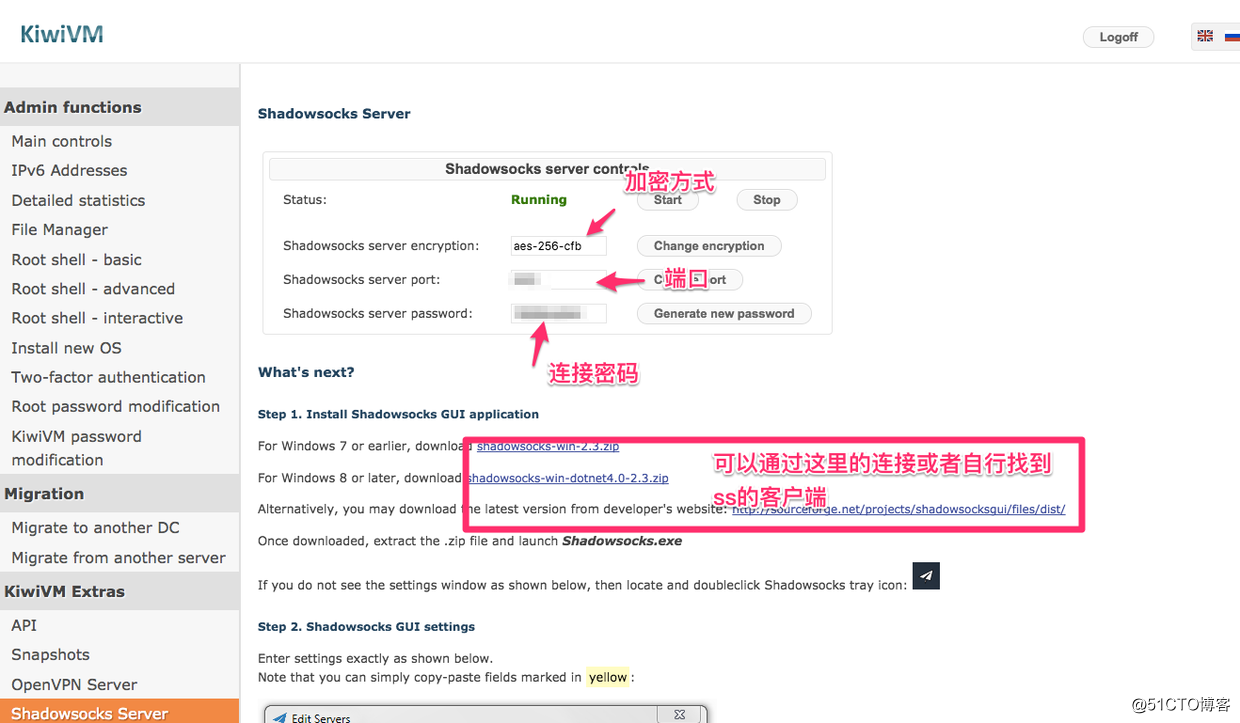
下面這幾步針對CentOS7的。如果你按照上面方法還是不行,請切換系統到CentOS7,然後進行下面幾步操作
第一步:在VPS伺服器上安裝Shadowsocks Server
不建議使用搬瓦工VPS自帶的OpenV-P-N一鍵安裝,容易被封,目前最好用的是Shadowsocks。
使用putty 【 下載Putty 】登入VPS。 Mac或者Linux直接使用終端登入即可。如果不會使用Putty,請自行百度一下使用說明,很多教程。
以root身份執行下面命令(以你的VPS系統為 CentOS 7 為例)
$ yum install python-setuptools && easy_install pip
$ pip install shadowsocks第二步:配置Shadowsocks
使用Vi編輯配置檔案。如果不會使用Vi,請自行百度一下,比較容易學會的。Vi就是類似於Windows下面的文字編輯器。
$ vi /etc/shadowsocks.json如果只有設定一個V-P-N代理埠,配置如下:
{
"server":"xxx.xxx.xxx.xxx", // 這裡填寫你的伺服器外網IP
"server_port":8388, // 這是你要連線ss的埠
"local_address":"127.0.0.1", // 預設填寫127.0.0.1即可
"local_port":1080, // 預設填寫1080即可
"password":"myPassword", // 密碼
"timeout":300,
"method":"aes-256-cfb",
"fast_open":false
}如果需要配置多個V-P-N埠,配置則應該如下:
{
"server":"xxx.xxx.xxx.xxx", // 你的伺服器外網IP
"port_password": {
"8381":"password1",
"8382":"password2",
"8383":"password3" // 最後一個賬戶後面沒",",加上就報錯
},
"timeout":300,
"method":"aes-256-cfb",
"fast_open":false
}第三步:設定開機啟動
一旦設定成開機啟動,以後每次啟動Server都會自動啟動V-P-N了。
還是用vi來編輯啟動指令碼。
$ vi /etc/rc.local在rc.local檔案中加入一行程式碼:
ssserver -c /etc/shadowsocks.json -d start
第四步:開放埠
# 檢視已開放埠
$ firewall-cmd --list-ports
# 開啟埠 以開啟8388埠為例
$ firewall-cmd --zone=public --add-port=8388/tcp --permanent
# 重啟防火牆
$ firewall-cmd --reload這樣服務端就設定好了。但是到了這一步,我們還需要你電腦下載一個shadowsocks都客戶端。
你可以根據你自己電腦作業系統選擇正確都Shadowsocks客戶端。
Shadowsocks客戶端下載連結:https://github.com/shadowsocks/shadowsocks/wiki/Ports-and-Clients
第五步:Shadowsocks客戶端設定
我本地電腦是Mac系統,所以我以Mac版本的Shadowsocks客戶端設定截圖,其他系統版本設定差不多,大家可以參考設定。 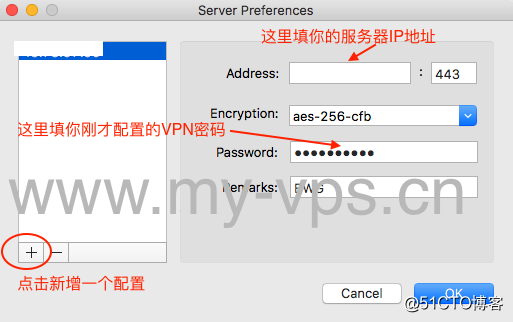
最好我建議大家安裝一個瀏覽器外掛SwitchOmega,非常方便地設定哪些網站使用V-P-N,哪些網站不使用V-P-N,這個工具會自動幫你切換,你只要設定成自動模式就好。 大家也可以百度一下SwitchOmega怎麼使用,有中文版本的。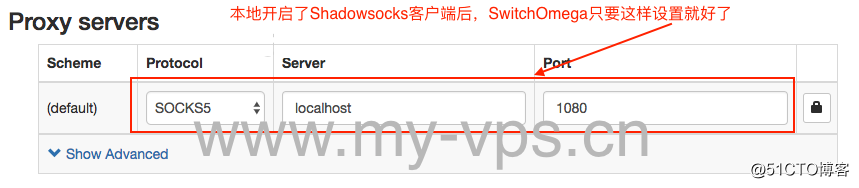
到這一步,你以及可以自由上網了,恭喜你! 此處應該有掌聲~~~
安卓手機客戶端安裝
下載 SS客戶端但apk檔案,然後安裝好後,開啟SS客戶端,點選主介面左上角的編輯按鈕(鉛筆形狀):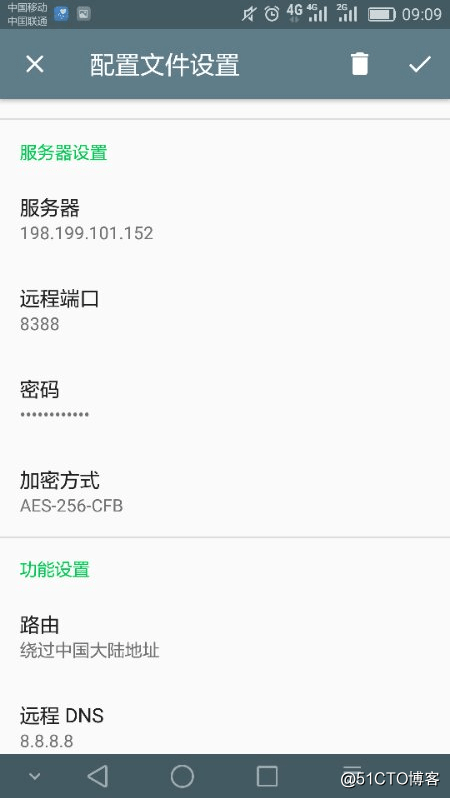
在 SS 安卓客戶端的配置中填入相應配置資訊,其中,功能設定中,路由改成如上圖所示,其他都可以預設。
蘋果手機安裝客戶端
蘋果手機安裝客戶端有點麻煩,需要美國的Apple ID才能下載到相應的App,沒有SS的客戶端App。
推薦付費下載Wingy。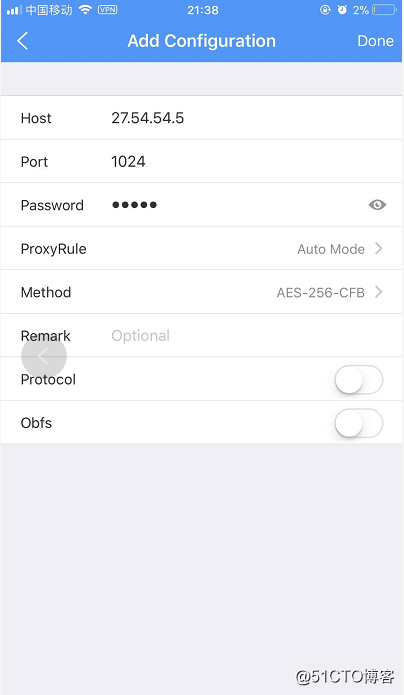
搭建自己的個人網站
有了自己的VPS之後,搭建個人網站就非常方便了。
第一步:建立自己的網站頁面
建議在 coding.net 上面建立一個自己的專案,然後編輯,這樣可以方便檢視歷史提交,伺服器也方便部署。
第二步:申請自己的域名
這個非常簡單,只要到 https://wanwang.aliyun.com/ 上註冊一個即可,最便宜只要幾塊錢一年。然後再進到域名管理後臺,把域名解析繫結到你的搬瓦工伺服器ip地址就可以了。